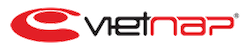Thông thường, khi hệ thống gửi mail đến một tên miền, mail server sẽ kiểm tra server local trước. Nếu thấy có tên miền tồn tại, nó sẽ cố gắng gửi mail đến tên miền đó. Trong trường hợp cấu hình MX records không chính xác, tên miền dùng mail server khác bên ngoài, thư có thể bị thất lạc. Do vậy, bạn cần đọc kỹ, và làm theo đúng từng bước được hướng dẫn dưới đây.
Hướng dẫn sau đây sử dụng thông tin MX records của Google Apps (đã được đổi tên thành G Suite từ 09.2016 – xem thêm G Suite là gì?). Bạn cũng có thể áp dụng cho các dịch vụ email khác như Zoho hay Microsoft.
- Nếu bạn sử dụng hosting tại VietNAP.
- Nếu bạn sử dụng hosting tại các nhà cung cấp khác.
Sử dụng hosting VietNAP, cấu hình MX records về Google Apps #
Để cấu hình MX records của domain sử dụng dịch vụ email của Google Apps, trong khi tên miền vẫn dùng hosting tại VietNAP, bạn có thể làm theo hướng dẫn sau:
- Đăng nhập DirectAdmin.
- Bấm vào link MX Records ở phần E-Mail Management.
- Nếu có bất kỳ bản ghi MX nào, cần xóa đi.
- Thêm các bản ghi MX sau đây (sau tên bản ghi phải có dấu chấm “.” kết thúc)
- ASPMX.L.GOOGLE.COM. với độ ưu tiên 10
- ALT1.ASPMX.L.GOOGLE.COM. với độ ưu tiên 20
- ALT2.ASPMX.L.GOOGLE.COM. với độ ưu tiên 30
- ALT3.ASPMX.L.GOOGLE.COM. với độ ưu tiên 30
- ALT4.ASPMX.L.GOOGLE.COM. với độ ưu tiên 40
- Bỏ đánh dấu chọn ở dòng Use this server to handle my emails.
- Nếu muốn kiểm tra qua webmail với địa chỉ webmail.domain-cua-ban.com, thì cần thêm 1 CNAME record webmail với giá trị là ghs.google.com.
- Save
[div class=”greenbox”]Với tên miền quốc gia Việt Nam sử dụng hosting tại VietNAP, bạn cũng có thể áp dụng hướng dẫn trên[end-div]
Sử dụng hosting tại nơi khác, tên miền tại VietNAP #
Với các domains quốc tế sử dụng dịch vụ DNS management của VietNAP, bạn cũng có thể tự trỏ domain đến Google Mail, sử dụng dịch vụ email miễn phí của Google, bằng các bước đơn giản sau
- Đăng nhập hệ thống quản trị tài khoản khách hàng tại địa chỉ https://taikhoan.vietnap.vn
- Bấm vào link Domains -> My Domains ở phía trên, sẽ có danh sách tên miền bạn đăng ký tại VietNAP.
- Bấm nút Manage Domain kế bên tên miền bạn muốn sửa đổi.
- Trong menu Management Tools, bấm nút Manage DNS.
- Điền vào ô Host Name giá trị “@” (không có dấu ngoặc kép).
- Record type: chọn MX (Mail)
- Address: điền giá trị “ASPMX.L.GOOGLE.COM.” (không có dấu ngoặc kép, nhưng có bao gồm dấu chấm cuối cùng).
- bấm nút “Save changes”.
- lặp lại từ bước 5 với các giá trị khác của Google Mail, lần lượt như sau:
- ALT1.ASPMX.L.GOOGLE.COM.
- ALT2.ASPMX.L.GOOGLE.COM.
- ASPMX2.GOOGLEMAIL.COM.
- ASPMX3.GOOGLEMAIL.COM.